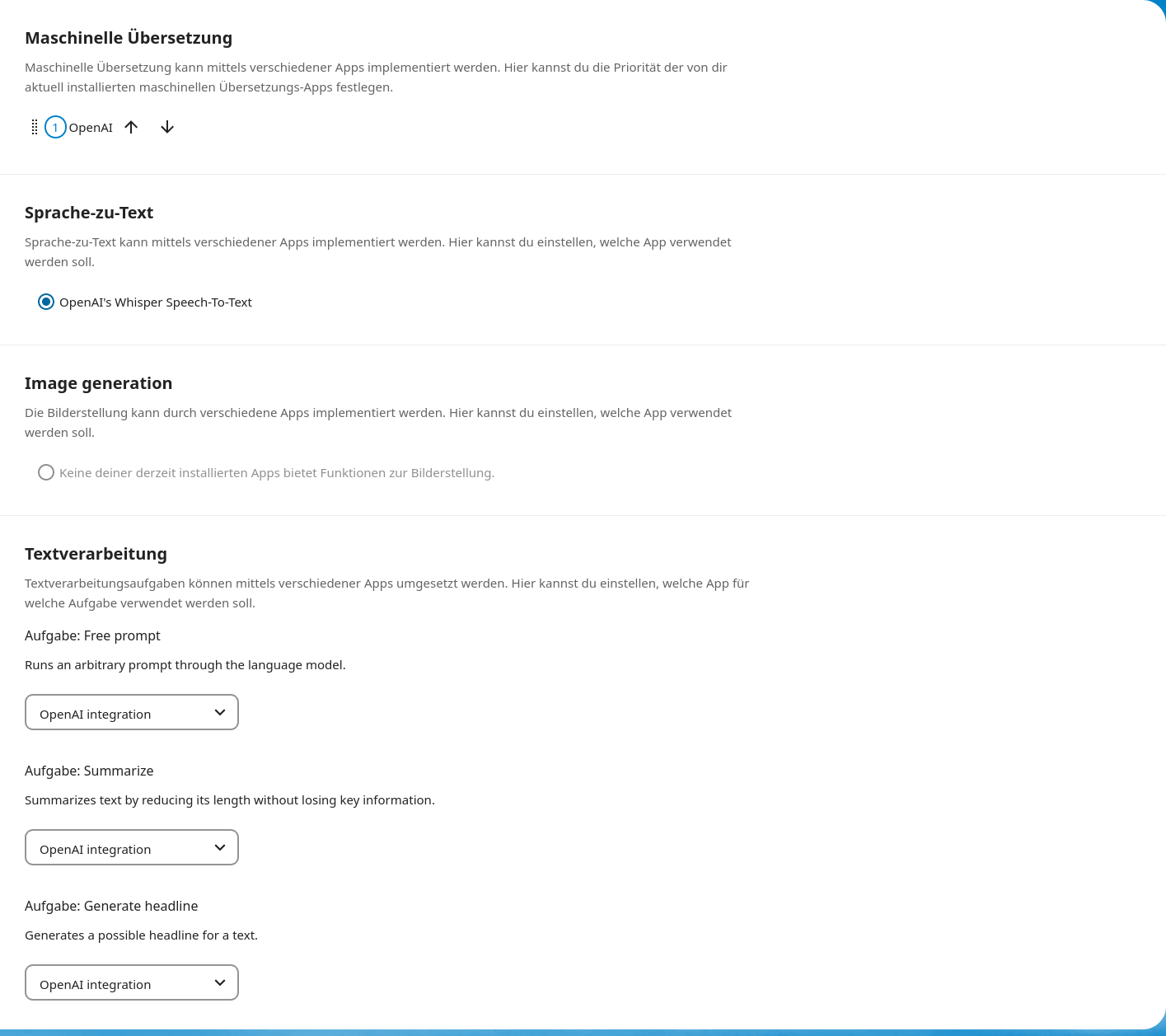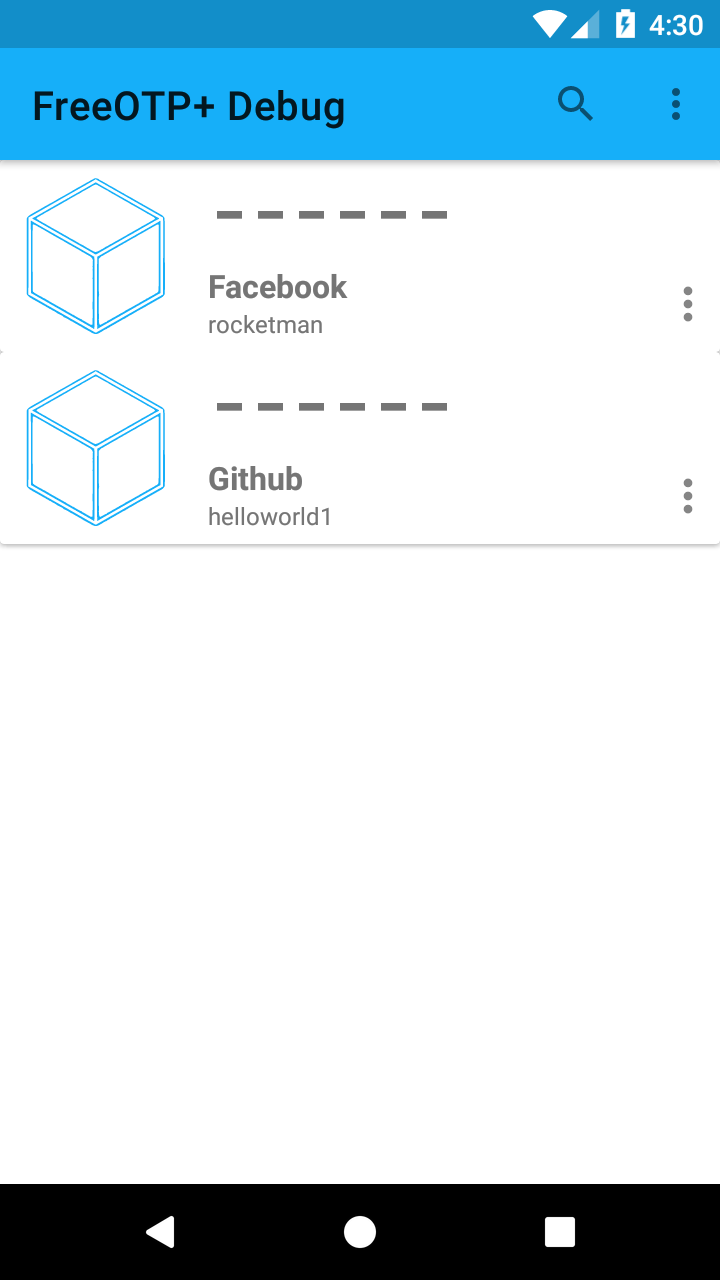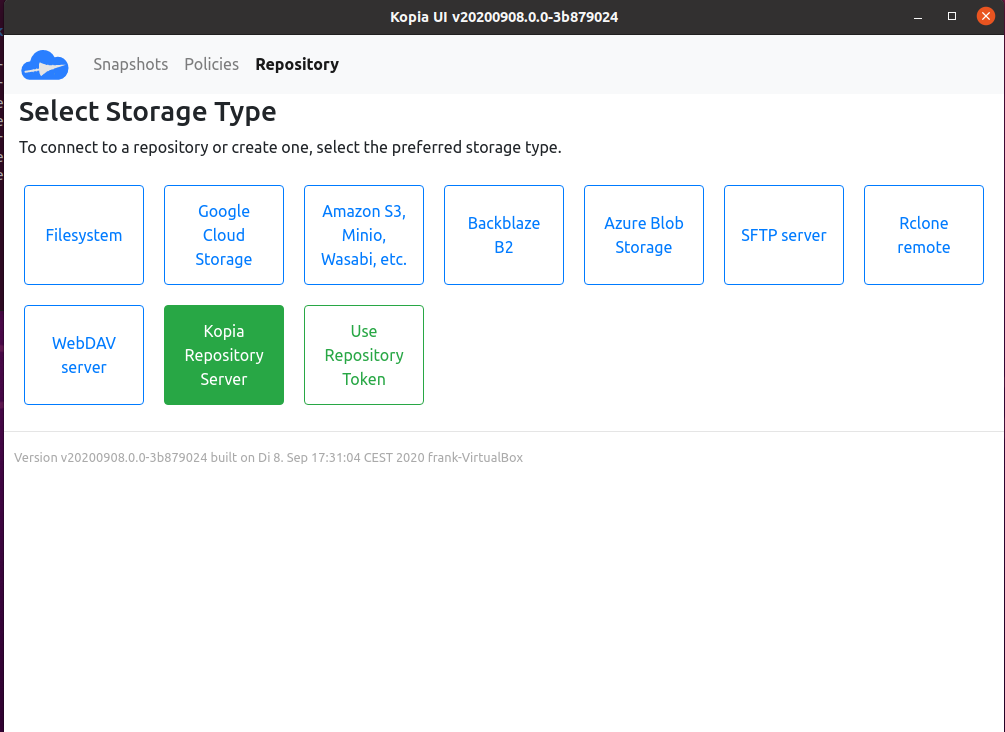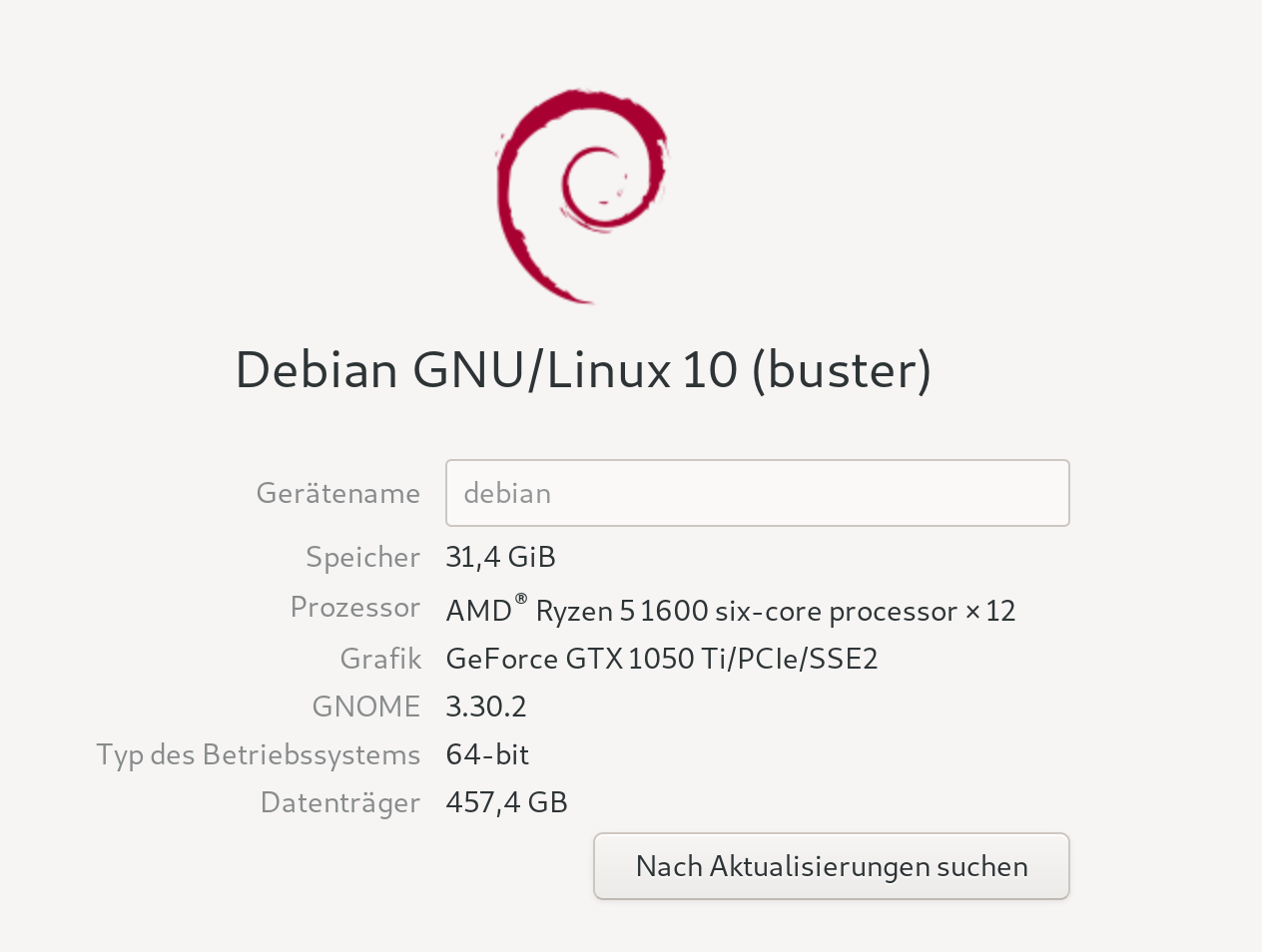Fedora 42
-
Ich habe ja gelegentlich Fedora getestet, zuletzt etwas ausführlicher Fedora 40. Jetzt wird ja aktuell, durch den Release von Fedora 42, überall darüber berichtet. Schauen wir mal, was daran gut ist. Ich halte mich ein wenig an den Fedora 40 Test, falls jemand nicht sofort versteht worum es geht.
Da ich kein Gnome nutze, habe ich mich gefreut, das KDE jetzt den Status Edition hat.
We’ve promoted our KDE Plasma Desktop offering to “Edition” status.
Dann habe ich mich auf ein neues Installations Interface gefreut.
Perhaps most excitingly, we have a new installation interface!
Da wurde ich aber total enttäuscht. Den neuen Installer bekommt man wohl nur mit Gnome!? Warum!????? Der Installer machte aber seinen Job und ich hatte kurz danach eine Fedora 42 Installation.
Bitte beachten, alle meine Tests mache ich auf echter Hardware.
Einen kleinen Fehler hatte ich hier auf meiner verschlüsselten Installation, der Begrüßungsassistent startet nicht automatisch. Kein Beinbruch für mich, ich weiß ja wo ich ihn finde. Für neue User nicht wirklich toll.
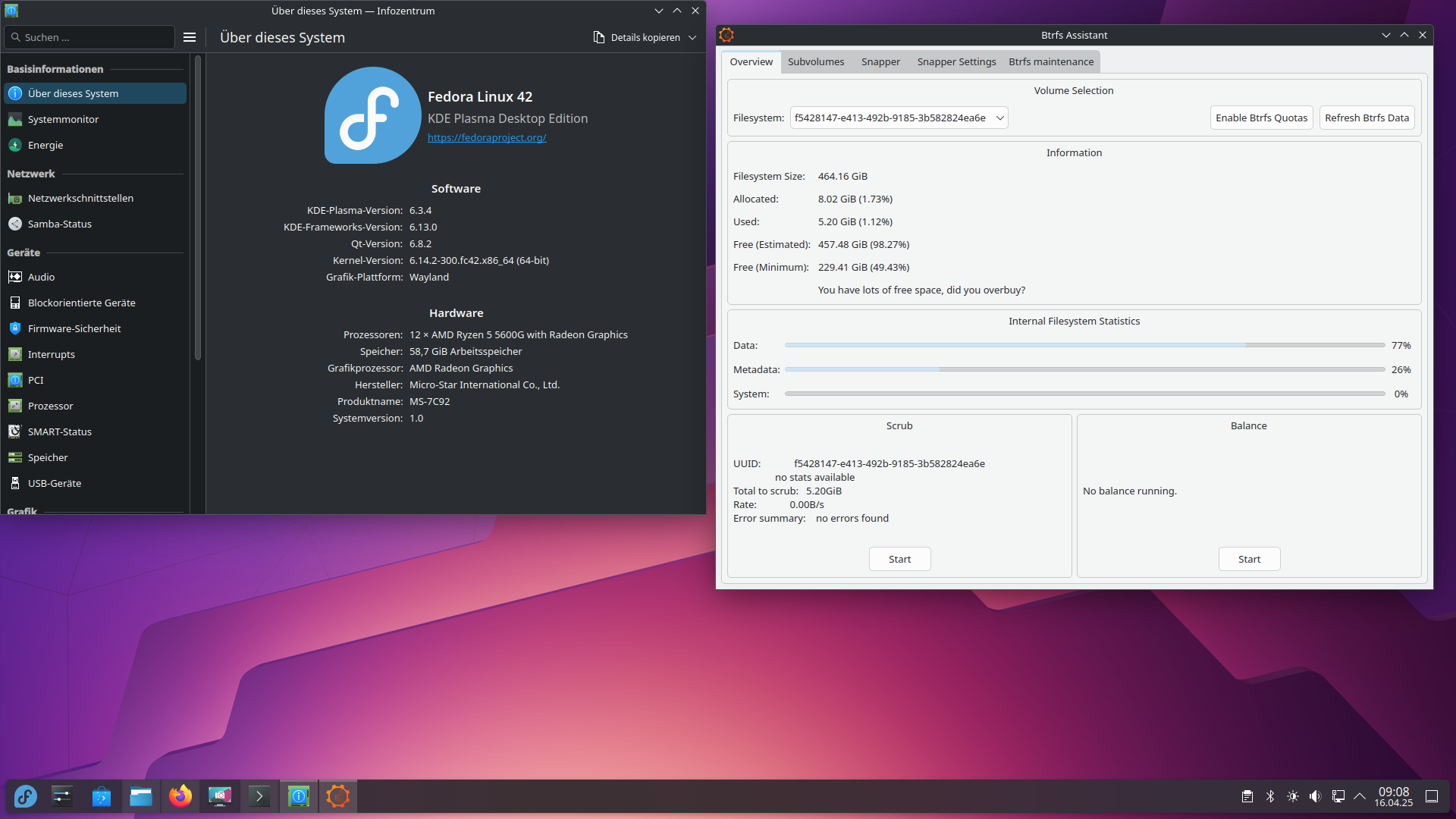
Wir sind diesmal sofort in einer Wayland Session. Der KDE Plasma Desktop ist auf Version 6.3.4 und genutzt wird ein Kernel 6.14. Das ist verdammt aktuell - sehr gut!
Bei Fedora 40 hatte ich noch einige Probleme mit Flackern usw. Das ist hier nicht mehr der Fall. Beide Standard Themes laufen sehr gut.
Durch den Begrüßungsassistenten konnte man diesmal die Drittanbieter-Repos sofort einbinden ohne im Internet nach einer Lösung zu suchen, warum Videos nicht laufen. Das sollte ja auch im Jahr 2025 normal sein. Auch wenn ich weiß warum Fedora diese nicht sofort einbindet. Aber diese Lösung jetzt finde ich Top, so macht es Linux Mint schon jahrelang. Gut gemacht Fedora!
Zum Installer, ich war enttäuscht den alten nutzen zu müssen, aber ganz ehrlich der ist absolut gut. Btrfs ist wohl mittlerweile Standard, ich habe das noch um die Verschlüsselung ergänzt, so wie ich das schon Jahre immer mache.
Der DNS machte diesmal keine Probleme.
Da ich mittlerweile wieder NFS nutze, habe ich mein NAS kurz eingehangen. Alles kein Problem.
Standby, ihr wisst, mein wichtigster Test
 funktionierte sofort, mit einem kleinen Problem. Ich kann eigentlich mit einem Druck auf die Tastatur den Rechner wieder wecken. Aktuell nur über den Button am PC. Muss ich noch nach suchen...
funktionierte sofort, mit einem kleinen Problem. Ich kann eigentlich mit einem Druck auf die Tastatur den Rechner wieder wecken. Aktuell nur über den Button am PC. Muss ich noch nach suchen...Mit dem Btrfs Assistant wieder die Backups eingestellt.
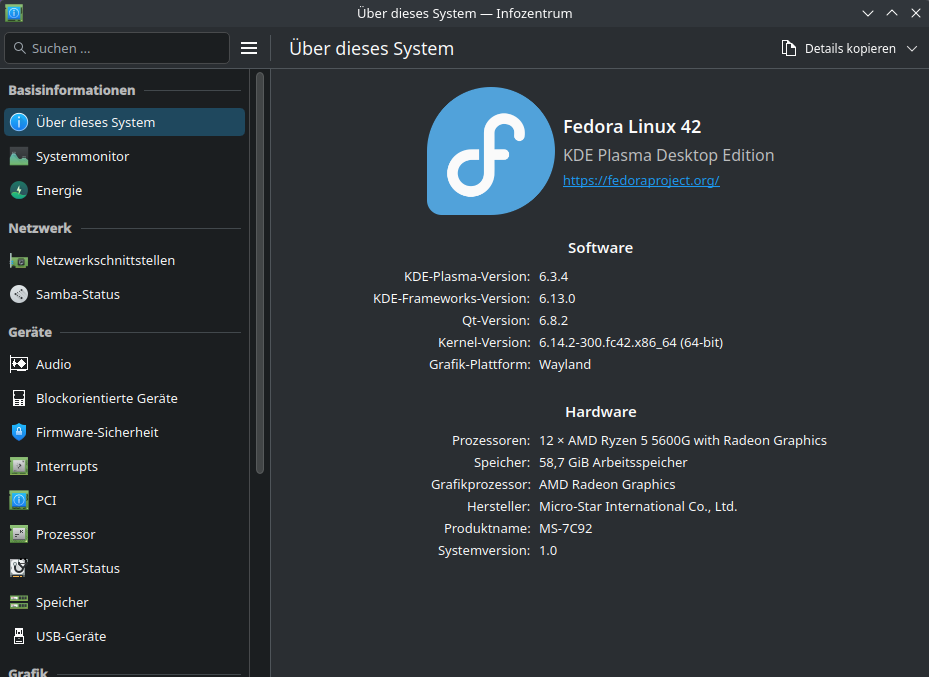
Fazit
Fedora 42 ist wieder ein sehr guter Release. Auch wenn ich etwas enttäuscht bin, das der neue Installer nicht mit drin ist, kann ich die KDE Edition empfehlen. Das sieht alles sehr rund aus.
-
Ich habe mir gestern den Cosmic Desktop angesehen. Davon abgesehen, das er noch ein sehr frühes Stadium ist, hat er mir nicht wirklich gefallen.
Also heute mal die Referenz von Fedora installiert, die Workstation mit Gnome Desktop. Wer hier lange mitliest, weiß das ich kein Fanboy vom Gnome Desktop bin. Aber ich wollte unbedingt mal den Anaconda Installer sehen.
Der ist richtig gut geworden und das man jetzt das Tastaturlayout für die Verschlüsselung einstellen kann, wird hoffentlich in Zukunft verhindern, das ich mit einer amerikanischen Tastatur meine Passphrase eingeben muss

Da war ja vorher bei meinen Test das Problem, das ich nach Standby nicht über die Tastatur aufwecken konnte. Das war eine Einstellung im BIOS, irgendwas mit Wakeup/BIOS/USB
Jetzt funktioniert das auch einwandfrei.
Und zu Gnome sag ich mal nichts, ich bin da vermutlich zu alt für
 Ich lasse es aber mal ein paar Tage auf der Platte, vielleicht erkenne ich ja noch seinen Nutzen.
Ich lasse es aber mal ein paar Tage auf der Platte, vielleicht erkenne ich ja noch seinen Nutzen.Zum Schluss, das schöne an FOSS ist, wir haben die Wahl welchen Desktop wir installieren dürfen.
Fedora 42 sieht gut aus und läuft rund. Jetzt mal suchen, wo ich in Gnome diese beschissene Updateverhalten ausschalten kann, was aussieht wie ein Windows. Das braucht nun wirklich niemand.
-
-
-
-
-
-
-
-
Redis Replication
Angeheftet Verschoben Redis